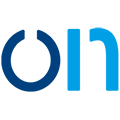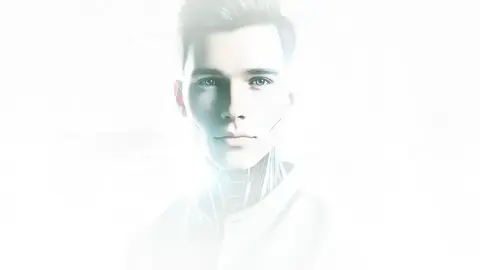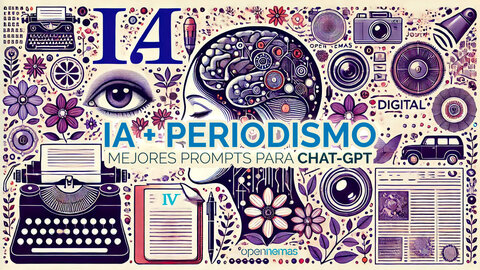La inteligencia artificial sigue transformando el periodismo digital, y en Opennemas hemos querido dar un paso más para ayudar a los medios de comunicación.
En este artículo conoceremos una nueva funcionalidad dentro de nuestro CMS para periódicos digitales, la posibilidad de crear prompts personalizados en Opennemas AI.
Los prompts son instrucciones que se dan a la IA para generar contenido, y su correcta formulación es clave para obtener buenos resultados y mejorar los contenidos de un periódico digital.
En este artículo explicaremos paso a paso cómo funcionan los prompts en Opennemas AI, qué tipos existen, cómo crearlos y qué elementos debes tener en cuenta para sacarles el máximo provecho.
- ¿Qué es un prompt?
- ¿Cómo funcionan los prompts en Opennemas AI?
- ¿Qué necesitamos para crear un prompt en Opennemas AI?
- ¿Cómo crear un nuevo prompt en Opennemas AI?
- Ejemplo de un prompt en Opennemas AI
¿Qué es un prompt?
Un prompt es una instrucción o conjunto de indicaciones que los usuarios realizamos a cualquier modelo de IA.
En otras palabras, se trata del mensaje o petición que utilizamos para que la IA realice una acción concreta.
Opennemas AI funciona con prompts de creación o de edición de contenidos. Sigue leyendo el artículo si quieres aprender todo sobre cómo funcionan los prompts en Opennemas AI.
¿Cómo funcionan los prompts en Opennemas AI?
Los prompts son una pieza fundamental para que la IA entienda qué le estamos pidiendo y por eso, en Opennemas AI hemos desarrollado prompts específicos que funcionan y aseguran el éxito en la creación o edición de contenido.
Pero Opennemas AI también da la posibilidad a cada usuario de generar un prompt específico que se adapte al máximo a las necesidades de cada periódico digital.
Prompts del sistema de Opennemas AI
En Opennemas AI contamos con una librería de prompts del sistema que está lista para ser utilizada por los redactores.
Esta librería de prompts cuenta con prompts totalmente optimizados que ayudarán a editar o crear contenidos desde cero.
Podemos identificar los prompts del sistema en el CMS, ya que no se permite su edición o configuración por parte de los usuarios y aparece junto al mensaje “Prompts del sistema”.
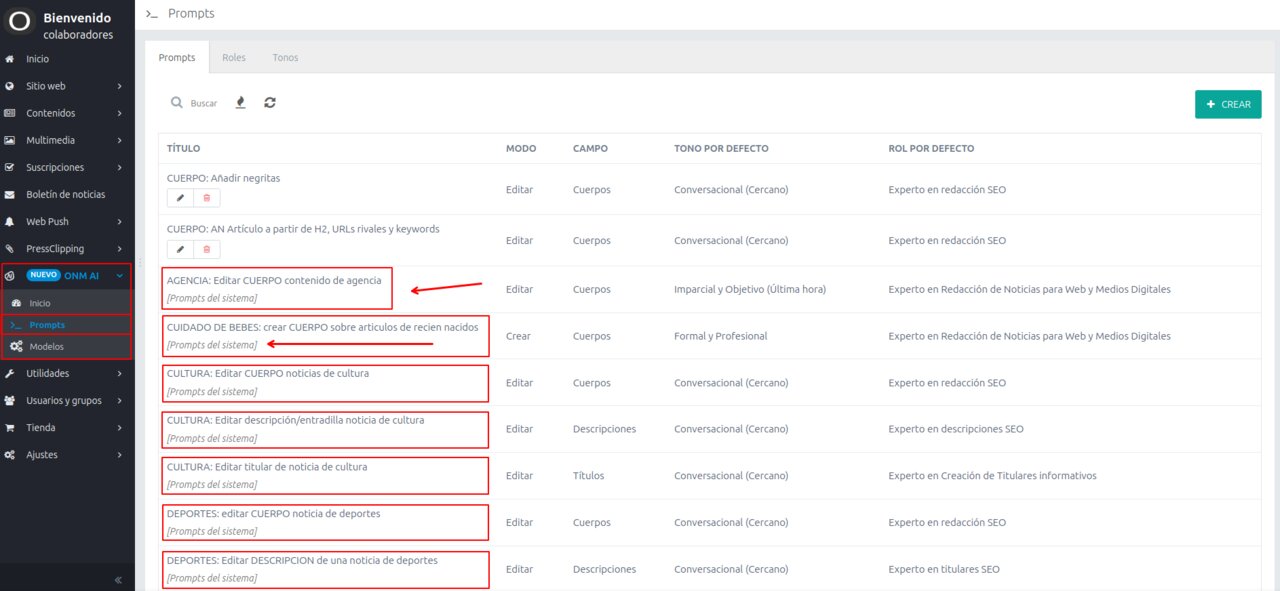
Prompts propios de cada periódico digital
Cuando pensamos en desarrollar Opennemas AI, creímos que lo más apropiado era que desde Opennemas proporcionáramos a los periódicos digitales un listado de prompts que supiéramos que funcionaban a la perfección y ayudaran en las tareas de creación o edición de contenidos.
Sin embargo, nos dimos cuenta de que cada medio de comunicación tiene necesidades diferentes y querría realizar peticiones muy diversas a la IA.
Por ello, se ha desarrollado la posibilidad de que cada periódico digital pueda generar sus propios prompts, adaptando al máximo la petición y así poder cubrir las necesidades propias que puedan tener los redactores de un periódico digital.
Estos prompts propios solo son visibles para el equipo que los haya creado y ayudan a aumentar las posibilidades de creación y edición, mejorando los resultados y disminuyendo el tiempo de trabajo de los redactores.
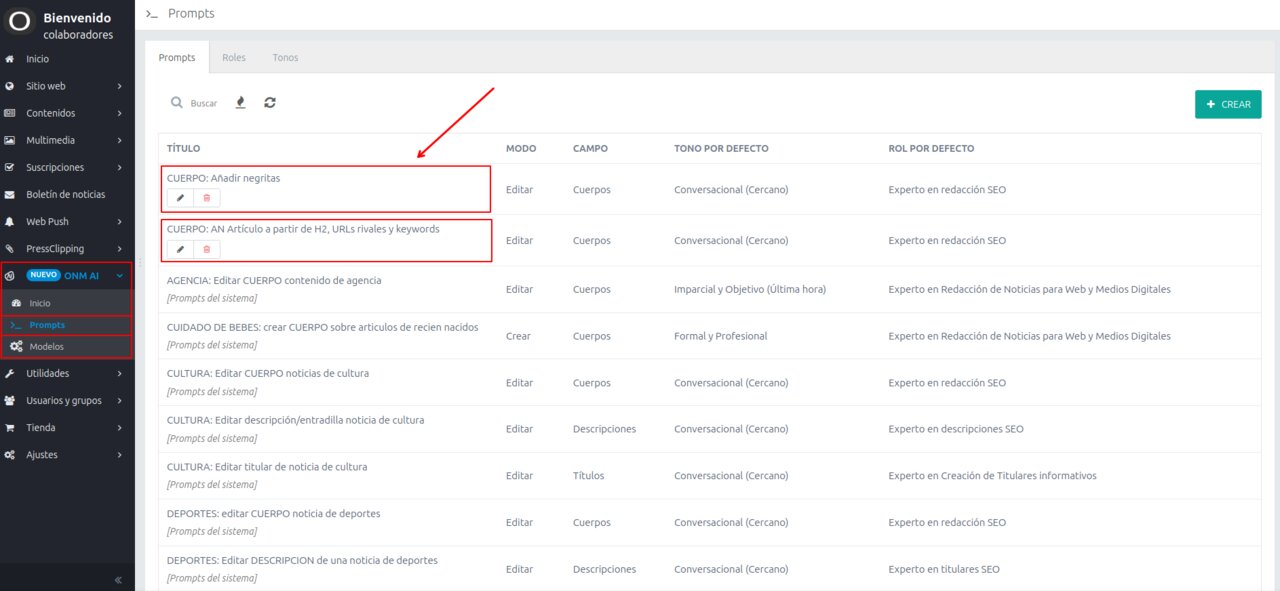
A diferencia de los prompts del sistema, podremos realizar cambios y ajustes en ellos una vez hayan sido creados. Además, también podremos eliminarlos si ya no los usamos.
¿Qué necesitamos para crear un prompt en Opennemas AI?
Es muy importante saber qué necesitamos para crear un prompt que funcione correctamente, ya que si lo hacemos sin tener en cuenta la correcta configuración, podremos no obtener el resultado deseado.
Para que un prompt funcione, debemos contemplar las diferentes partes que lo componen.
- Prompt: petición específica que vamos a realizar a la IA.
- Rol: perfil de experto que va a resolver la petición.
- Tono: forma en la que el experto va a resolver la petición realizada.
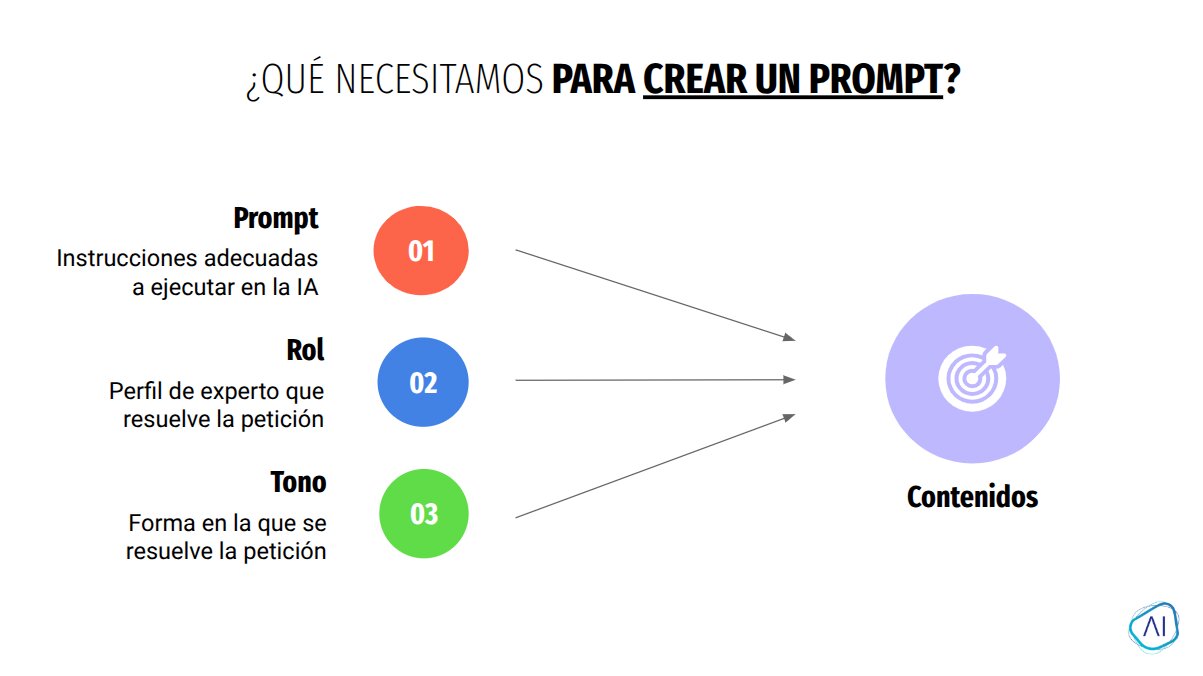
Por lo tanto, si queremos que un prompt resuelva la petición de forma correcta, deberemos configurar cada una de estas partes.
Además, al configurar las partes del prompt, debemos hacerlo con coherencia si queremos que el resultado sea positivo.
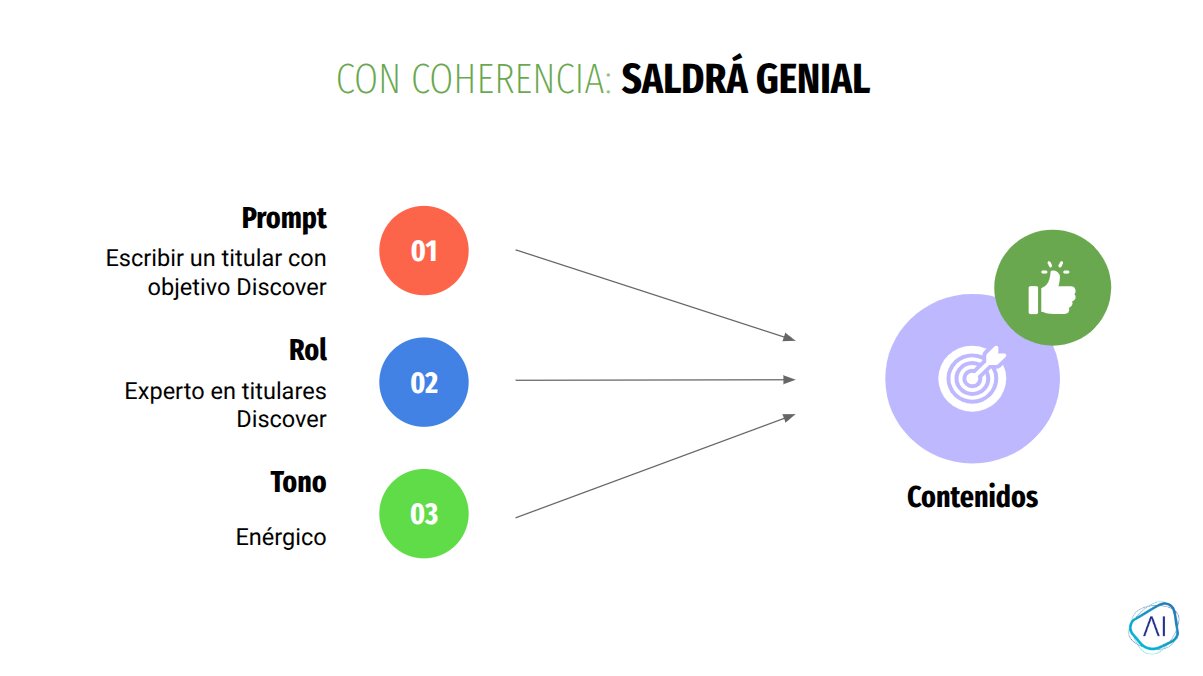
Si completamos todos los campos pero lo hacemos sin coherencia, lo normal es que el resultado obtenido no sea el deseado.
Por ello, debemos mostrar especial cuidado a la hora de crear prompts, sabiendo muy bien qué queremos hacer, quién puede resolver la petición y de qué forma debe hacerlo.
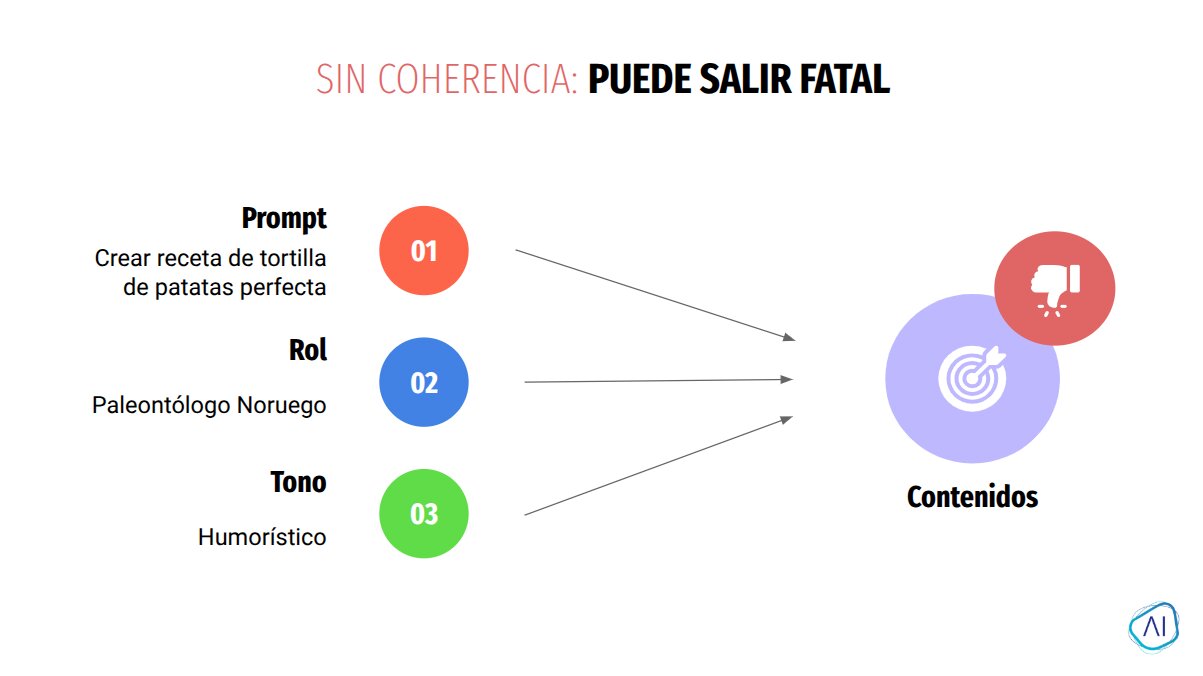
¿Cómo crear un nuevo prompt en Opennemas AI?
Ahora que conocemos qué partes componen un prompt, vamos a ver cómo crear cada una de estas partes dentro de Opennemas.
Creación de un rol para el prompt
Lo primero es crear o utilizar un rol que resolverá la petición específica.
Podemos crear un rol nuevo o utilizar alguno de los roles que Opennemas ya ha creado para sus clientes.
Para ver los roles disponibles, debemos ir a “Prompts” en la barra lateral del CMS y luego seleccionar la pestaña “Roles”.
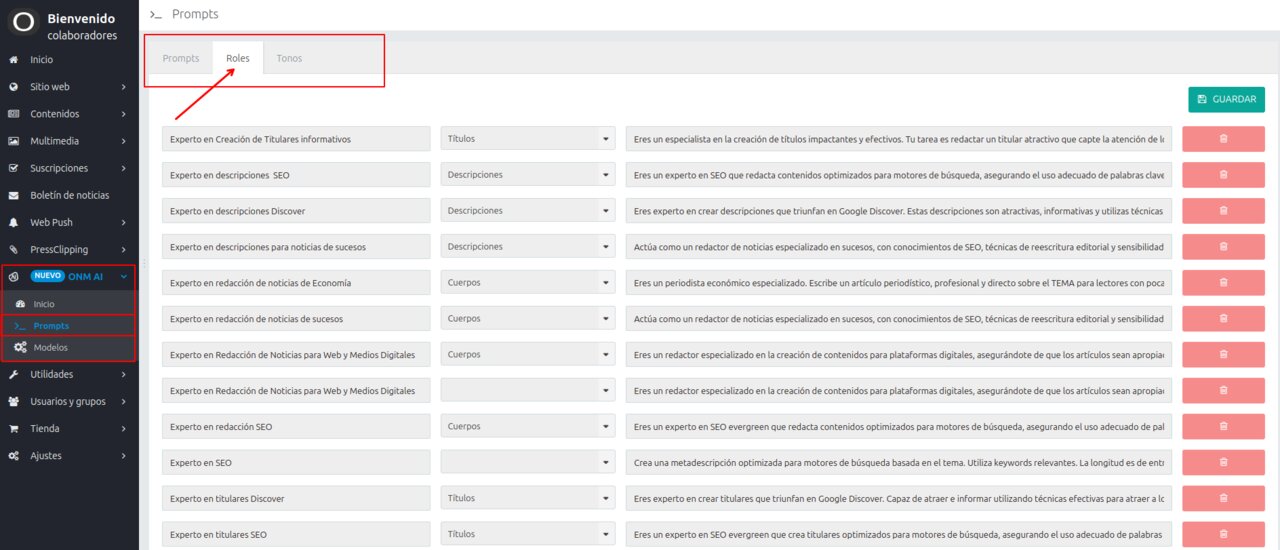
Aquí encontraremos todos los roles que ya hay creados en el sistema o podremos añadir roles nuevos pulsando en “+ Añadir”.
Al pulsar “+ Añadir”, aparecerán tres campos nuevos que debemos completar para crear un rol:
- Nombre del rol: nombre identificativo del rol.
- Parte afectada: ítem sobre el que el rol tendrá efecto (títulos, descripciones o cuerpos).
- Descripción del rol: objetivo asignado al rol creado.
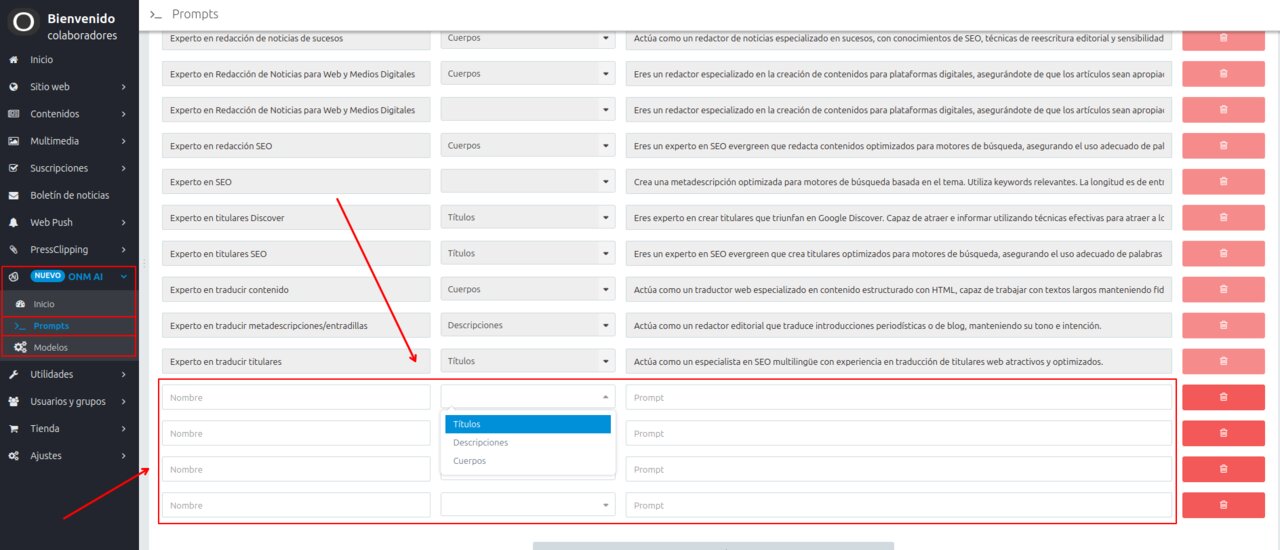
Una vez completados los tres campos, debemos guardar y ya podremos utilizar el nuevo rol.
Creación de un tono para el prompt
Para crear un tono, accede al módulo de Opennemas AI y selecciona la pestaña “Tonos”.
Verás los tonos del sistema, pero también podrás crear nuevos tonos específicos.
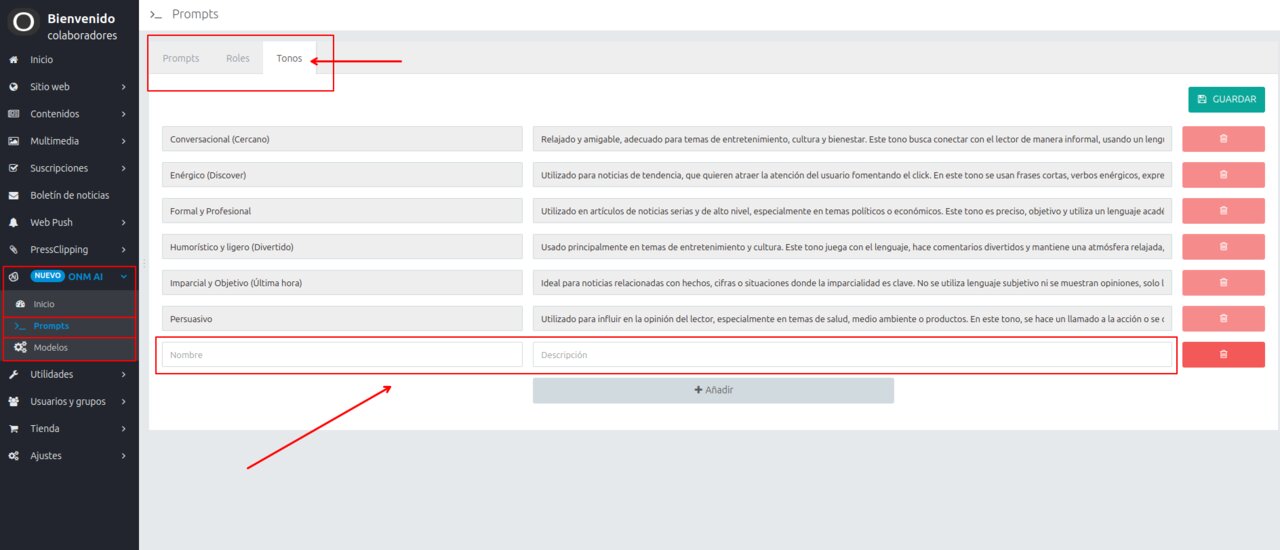
Para crearlos, añade uno nuevo y completa los campos “Nombre” y “Descripción”.
Luego guarda el tono y ya podrás utilizarlo.
Creación del prompt específico
Ahora que tenemos el rol y el tono, solo falta crear el prompt específico.
Accede al módulo de Opennemas AI y, en la pestaña de prompts, selecciona “+ Crear”.
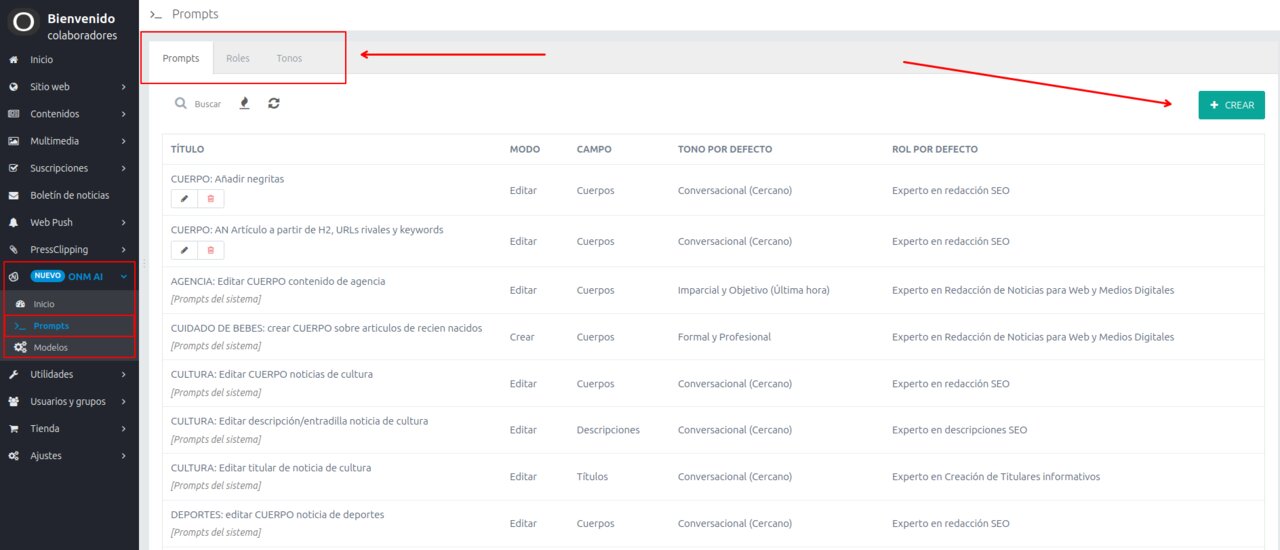
Se abrirá un menú de creación de prompts con estos campos:
- Título: nombre que asignarás al prompt.
- Modo: define la función (crear, editar o agencias).
- Campo: parte donde se aplicará el prompt (titular, descripción o cuerpo).
- Tono: selecciona el tono creado o uno del sistema.
- Rol: asigna el rol que resolverá la petición.
- Prompt: instrucciones detalladas sobre la petición.
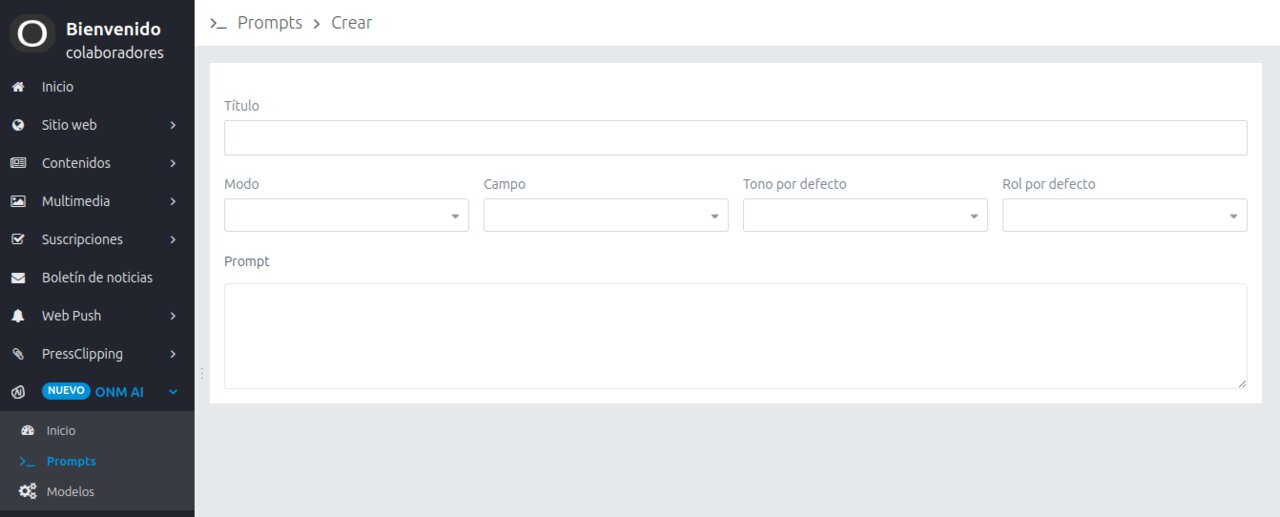
Una vez completados todos los campos, guarda y el nuevo prompt estará disponible.
Ejemplo de un prompt en Opennemas AI
Al crear prompts, puede que los resultados no sean perfectos a la primera; es necesario realizar pruebas y ajustes hasta encontrar el prompt ideal para cada medio.
A continuación, un ejemplo sencillo de prompt para ver cómo funcionan:
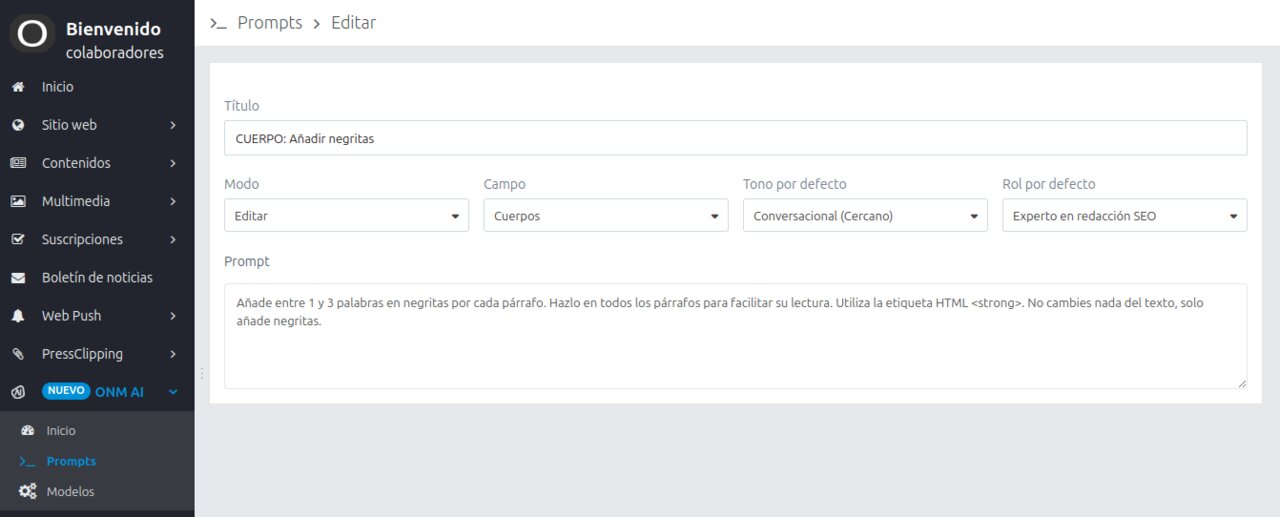
Este prompt se ha ajustado para añadir negritas en el cuerpo de un artículo:
- Título: añadir negritas al cuerpo de un artículo.
- Modo: editar.
- Campo: cuerpo.
- Tono: cercano.
- Rol: redactor SEO.
- Prompt: indica el número de negritas por párrafo y que no se cambie nada del contenido original.
Así tendrás un prompt propio que te ayudará a añadir negritas en cualquier artículo del CMS.
Si quieres conocer más sobre Opennemas AI y las ventajas y soluciones que ofrece, no te pierdas el vídeo de YouTube donde mostramos el módulo paso a paso.
En Opennemas somos expertos en estrategias SEO y creación de contenido. Si quieres que la audiencia de tu periódico digital crezca, contamos con profesionales que elaborarán la estrategia que mejor se adapte a tu medio, aumentando el tráfico de tu web y alcanzando los objetivos deseados.
Recuerda también que si quieres crear tu propio medio digital, en Opennemas puedes hacerlo en solo 3 clics. ¡Y totalmente gratis!